大纲视图将每一行视为标题或文本。要将行定义为标题样式(1级到9级)或文本,请确保已切换到Word中的“大纲”视图,然后执行以下步骤:
- 将光标移动到要定义为标题或文本的行。
- 在“大纲级别”列表框中单击并选择标题级别,例如“ Level 2”。
Word以大字体显示级别1标题,该标题对齐到最左边距。级别2标题以较小的类型出现,稍微向右缩进,级别3标题以较小的类型显示,缩进到更右侧,依此类推。
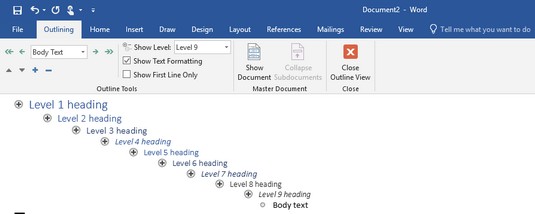
要快速创建标题,请将光标移动到现有标题的末尾,然后按Enter键创建相同的标题。例如,如果将光标放在3级标题的末尾并按Enter,Word将创建一个新的空白3级标题。
熊猫社区(资源合集)
网课资源|网盘群组
点击链接https://fh.leobba.cn/QX54、
即可加入考研、考公考编、四六级、计算机等级考试、教师编等【免费网课网盘群组】
易和谐资料优先在群组内补发
或者夸克APP内搜索群号:970062162
即可加入考研、考公考编、四六级、计算机等级考试、教师编等【免费网课网盘群组】
易和谐资料优先在群组内补发
或者夸克APP内搜索群号:970062162
© 版权声明
THE END

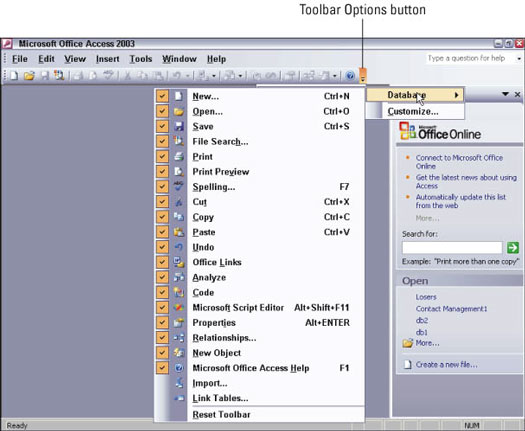
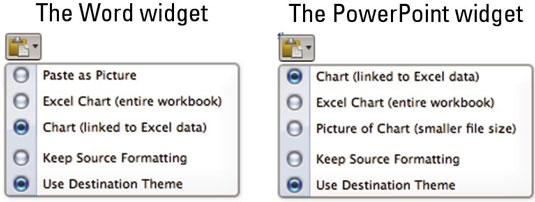
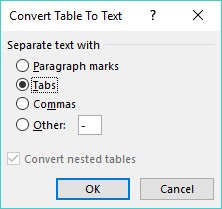
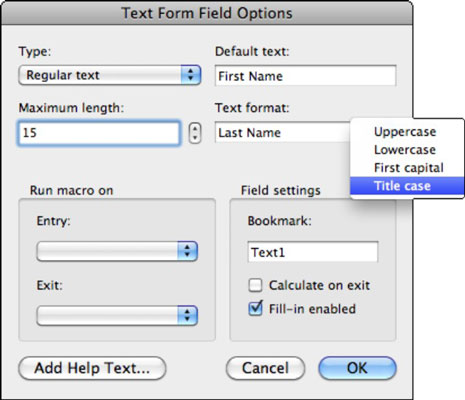
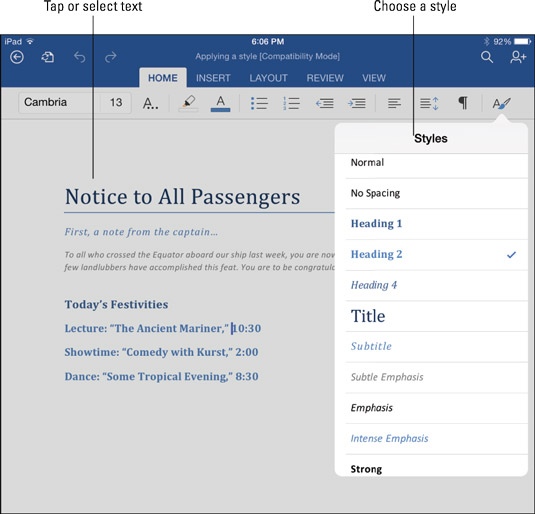
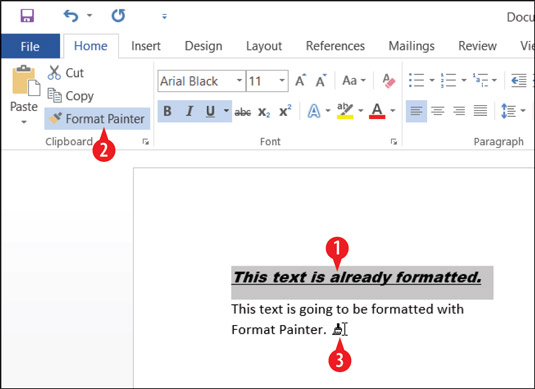




暂无评论内容